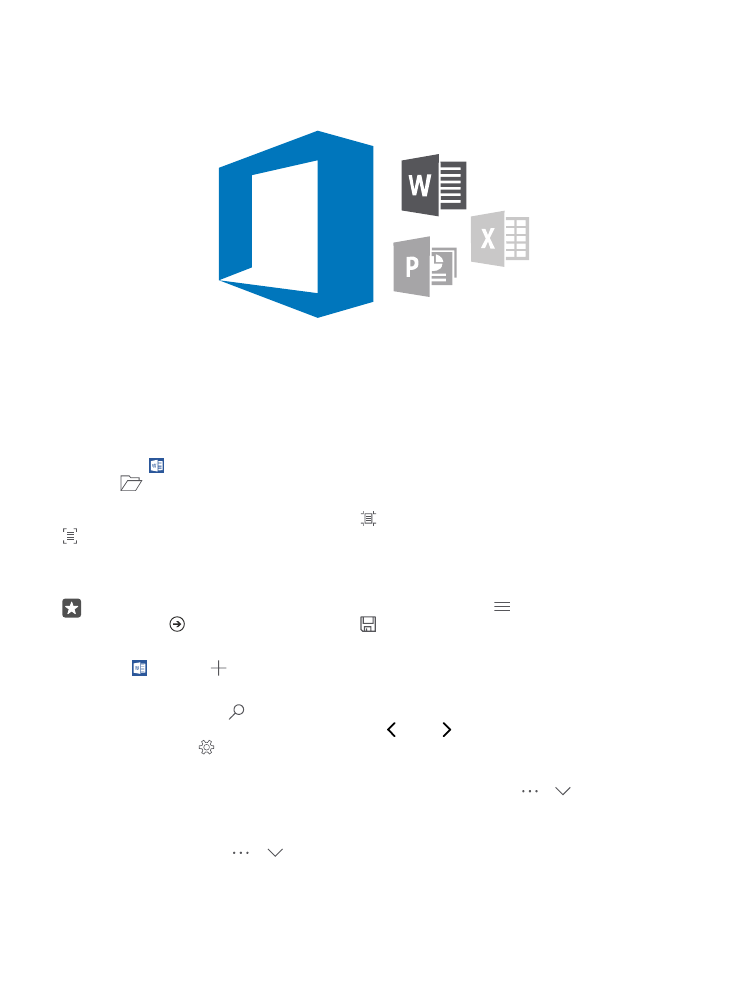
Làm việc với Word
Làm đẹp tài liệu của bạn khi đang di chuyển với Word.
Bạn cần có tài khoản Microsoft để chỉnh sửa tệp.
Chỉnh sửa tài liệu hiện có
1. Nhấn vào Word.
2. Nhấn
Duyệt và duyệt đến tệp Word bạn muốn chỉnh sửa.
3. Để phóng to hoặc thu nhỏ, hãy trượt các ngón tay ra xa hoặc lại gần nhau.
4. Để xem ngắt trang trên tài liệu, hãy nhấn . Để trở về giao diện toàn màn hình, hãy nhấn
.
Word sẽ tự động lưu các tệp để bạn không phải làm việc đó. Bạn có thể tìm thấy các tệp của
mình trên OneDrive.
Mẹo: Nếu bạn muốn lưu tài liệu trên điện thoại, hãy nhấn > Lưu, chọn vị trí cho tệp
này, nhấn , viết tên cho tệp và nhấn .
Tạo tài liệu mới
Nhấn vào Word > Tạo mới.
Tìm văn bản trong tài liệu
Với tệp đã mở, hãy nhấn ở phía trên cùng của màn hình và viết từ tìm kiếm. Để đến kết quả
tiếp theo hoặc trước đó trong tài liệu, hãy nhấn hoặc . Để hiển thị các tùy chọn tìm kiếm
nâng cao, hãy nhấn .
Chèn một bảng, ảnh hoặc mục khác vào tài liệu
Với tệp đã mở, hãy nhấn vào vị trí bạn muốn thêm mục, sau đó nhấn > > Insert và nhấn
vào tùy chọn bạn muốn.
Thay đổi phông chữ hoặc định dạng
Với tệp đã mở, hãy nhấn > > Trang chủ và nhấn vào tùy chọn bạn muốn.
© 2016 Microsoft Mobile. Bản quyền đã đăng ký bảo hộ.
107